iPhone 13 sidder fast på hvid skærm? Her er rigtige rettelser!
Bliver din iPhone-oplevelse sur på grund af, at din nye iPhone 13 sidder fast på hvid skærm? iPhone 13 er Apples bedste iPhone til dato, men som med alt er teknologien aldrig helt perfekt, og der kan opstå problemer. Hvis din iPhone 13 sidder fast på hvid skærm, er her, hvad det kunne handle om, og hvordan du løser problemet med hvid skærm på din nye iPhone 13.
Del I: Hvad forårsager White Screen of Death-problemet på iPhone 13
Hvis din iPhone sidder fast på en hvid skærm, peger det normalt på enten et problem med grafikchipsættet, skærmen og dets forbindelser, hvis vi taler hardware. Nu er Apple kendt for sin legendariske hardwarekvalitet, og derfor handler dette 99% af tiden normalt om software, og når det er software, er det langt nemmere at reparere, end hvis det var et hardwareproblem. At opsummere:
1: Hardwareproblem kan forårsage dødens hvide skærm på iPhone 13
2: Jailbreaking-forsøg kan forårsage problemer med hvid skærm på iPhone
3: Mislykkede opdateringer kan også forårsage, at iPhone sidder fast på hvid skærm
En hvid dødsskærm på iPhone 13 kan normalt repareres, og her er måder at rette den hvide dødsskærm på iPhone 13, inklusive en tredjepart til at gendanne firmwaren på iPhone og løse sådanne problemer nemmere end Apple-måden.
Del II: Sådan løses iPhone 13 White Screen of Death-problemet
Metode 1: Skærmzoom
Du vil læse en masse artikler på internettet om kontrol af skærmforstørrelse for at løse problemet med den hvide skærm på iPhone 13. Artiklerne antager, at noget fik din skærm til at forstørre til et niveau, hvor alt du ser er hvidt. Denne artikel foreslår ikke at kontrollere din skærmforstørrelse, da det antages, at du måske nu har trykket på alle tre knapper på iPhone i et forsøg på at rette det. En iPhone 13 med skærmforstørrelse vil stadig reagere på sideknappen og låse sig selv, når den trykkes ned, hvilket gør dig opmærksom på, at telefonen ikke er død. Ikke desto mindre, hvis du opdager, at din iPhone reagerede på sideknappen, betyder det, at det ikke er dødens hvide skærm på iPhone 13, det er bare forstørrelse, der spiller med dig. Sådan løser du det:
Trin 1: Dobbelttryk på din iPhone-skærm med 3 fingre for at ændre zoomen på iPhone 13, indtil den er normal.
Når du er færdig, kan du nu se, om du vil deaktivere skærmzoom her:
Trin 1: Gå til Indstillinger > Tilgængelighed, og tryk på Zoom
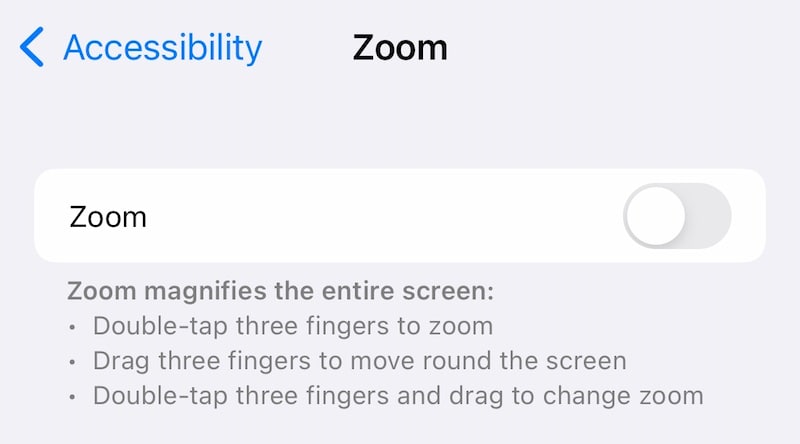
Trin 2: Deaktiver skærmzoom.
Metode 2: Hård nulstilling
Hvis din iPhone ikke reagerede på sideknappen, betyder det, at det faktisk er en hvid dødsskærm på iPhone 13, og den næste mulighed at prøve er en hård nulstilling. En hård nulstilling, eller undertiden tvungen genstart, som det også kaldes, kobler strøm til enheden ved batteriterminalerne for at muliggøre en frisk begyndelse. Ofte hjælper dette en masse problemer, hvor selv en genstart ikke er i stand til. Sådan tvinger du genstart af iPhone 13, der sidder fast på dødens hvide skærm.
Trin 1: Tryk på Lydstyrke op-tasten på venstre side af iPhone.
Trin 2: Tryk på Lydstyrke ned-tasten.
Trin 3: Tryk på sideknappen på højre side af iPhone, og hold den nede, indtil telefonen genstarter, og Apple-logoet vises, hvilket fjerner iPhone 13’s hvide skærm for dødsproblem.
Metode 3: Brug DrFoneTool – Systemreparation (iOS) til at rette iPhone 13 White Screen of Death

DrFoneTool – Systemreparation
Reparer iOS-systemfejl for at rette iPhone 13 White Screen of Death uden tab af data.
- Ret kun din iOS til normal, ingen datatab overhovedet.
- Løs forskellige iOS-systemproblemer fast i genoprettelsestilstand, hvidt Apple-logo, sort skærm, looping ved start osv.
- Nedgrader iOS uden iTunes overhovedet.
- Virker til alle modeller af iPhone, iPad og iPod touch.
- Fuldt kompatibel med den nyeste iOS-version.

Trin 1: Hent DrFoneTool her:
Trin 2: Tilslut iPhone til computeren og start DrFoneTool:

Trin 3: Vælg modulet Systemreparation.

Trin 4: Standardtilstand løser problemer såsom problemet med hvid skærm på iPhone 13 uden at slette dine data på enheden. Vælg Standardtilstand først.
Trin 5: Når DrFoneTool har registreret din enhed og iOS-version, skal du kontrollere, at den registrerede iPhone- og iOS-version er korrekt og klikke på Start:

Trin 6: DrFoneTool begynder at downloade og verificere firmwaren, og efter et stykke tid vil du se denne skærm:

Klik på Fix Now for at begynde at gendanne iOS-firmwaren på din iPhone og rette iPhone 13, der sidder fast på hvid skærm, på iPhone 13.
Metode 4: Brug af iTunes eller macOS Finder
Vær opmærksom på, at denne metode sandsynligvis vil forårsage tab af data. Du rådes til at sikkerhedskopiere dine data, og hvis du leder efter en hurtig måde at sikkerhedskopiere dine data på, kan du bruge DrFoneTool – Telefonsikkerhedskopiering (iOS) modul, der giver dig kontrol over, hvad du vil sikkerhedskopiere. Sådan bruger du iTunes eller macOS Finder til at løse problemet med hvid skærm i iPhone 13:
Trin 1: Tilslut din iPhone til din computer og start iTunes (på ældre macOS) eller Finder
Trin 2: Hvis din iPhone bliver fundet, vil den afspejles i iTunes eller Finder. Finderen er vist nedenfor til illustrationsformål. Klik på Gendan i iTunes/Finder.

Hvis du har ‘Find min’ aktiveret, vil softwaren bede dig om at deaktivere den, før du fortsætter:
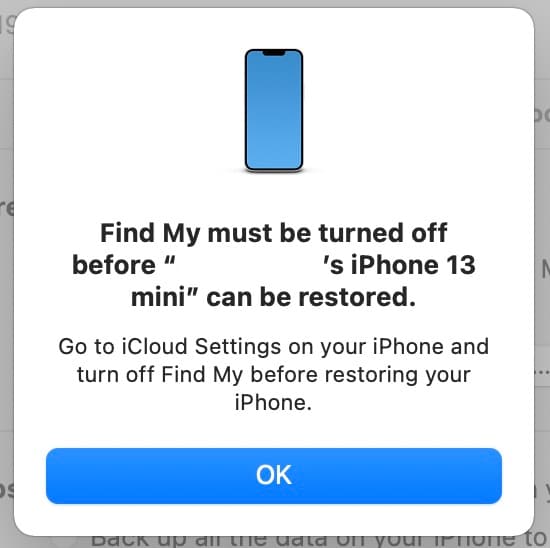
Hvis dette er tilfældet, bliver du nødt til at prøve at komme ind i iPhone Recovery Mode, da du har en hvid dødsskærm på din iPhone og ikke kan bruge den. Sådan går du ind i gendannelsestilstand på iPhone:
Trin 1: Tryk på Lydstyrke op-tasten én gang
Trin 2: Tryk på lydstyrke ned-tasten én gang
Trin 3: Tryk og hold sideknappen nede, indtil iPhone genkendes i gendannelsestilstand:

Du kan nu klikke på Opdater eller Gendan:
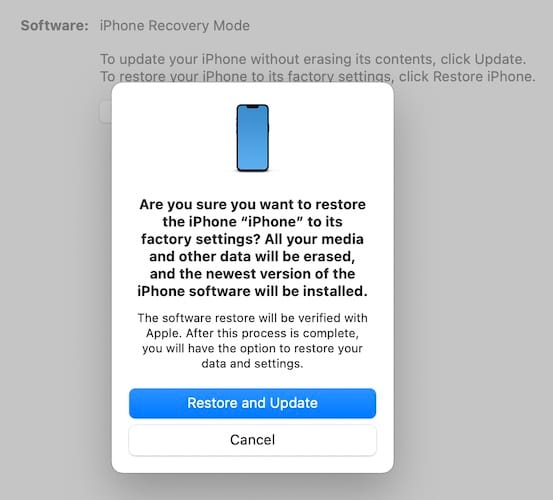
Hvis du klikker på Gendan og opdater, slettes dine data og geninstalleres iOS igen.
Del III: 3 tips til at undgå, at iPhone 13 sidder fast på hvid skærm
Nyligt ude af dødens hvide skærm på iPhone 13 spekulerer du måske på, hvad du kan gøre for at undgå at lande i det samme frustrerende rum igen. Her er tips til at undgå at få din iPhone til at sidde fast på hvid skærm, eller i det hele taget sidder fast hvor som helst.
Tip 1: Hold det på lager
Din iPhone er designet omkring iOS, og selvom jailbreaking er lige så fristende som nogensinde for de fede funktioner, den kan tilføje til din iPhone-oplevelse, tager alle disse hacks en vejafgift på systemets stabilitet. Du kan måske ikke bemærke disse ting. Lejlighedsvis nedbrud her og der, brugergrænsefladen tager længere tid at reagere. Det, der sker i baggrunden, er, at systemet klarer jailbreaket, der opstår konflikter, og systemet kan når som helst gå ned, big time. En af måderne, som sådanne nedbrud kan manifestere sig på, er, at din iPhone 13 sidder fast på en hvid skærm. Undgå jailbreak og behold din iPhone kun på officiel iOS.
Tip 2: Hold det køligt
Heat er en lydløs dræber for enhver gadget. Din iPhone er bygget til exceptionelle standarder med overordentlig snævre tolerancer, men det er ikke en magisk enhed, der ikke bliver påvirket af varme. Den har stadig et batteri, og når enheden varmer op, svulmer batteriet. Når batteriet svulmer, hvor bliver det så af? En af de første ting, du vil bemærke, er skærmartefakter, fordi det er den nemmeste vej ud for et batteri til at bule. Dette kan være en af disse hardwareårsager til, at din iPhone kan sidde fast på hvid skærm. At holde temperaturerne under kontrol vil sikre, at din iPhone fungerer så normalt som muligt. Hvordan holder man temperaturen i kontrol?
1: Brug ikke telefonen længe under opladning
2: Spil ikke spil i lang tid. Hold pauser ind imellem for at hjælpe med at køle iPhone ned.
3: Hvis du føler, at enheden overophedes, skal du stoppe med det, du laver, lukke alle apps ved hjælp af app-omskifteren, og måske endda lukke enheden ned. Det vil kun tage et par minutter at køle enheden ned, og du kan komme online igen.
Tip 3: Hold det opdateret
Både dine apps og systemets iOS skal altid holdes opdateret. Nej, dette er ikke missionskritisk, men det er kritisk nok til, at du bør gøre det med jævne mellemrum og så hurtigt som muligt. Apps, der ikke bliver opdateret længe, især efter en større iOS-opdatering, såsom fra iOS 13 til iOS 14 og iOS 14 til iOS 15, fungerer muligvis ikke så gnidningsløst på den nye version af iOS, hvilket forårsager interne kodekonflikter, der kan vise sig som et systemnedbrud, der yderligere kan manifestere sig som en iPhone, der sidder fast på hvid skærm. Hold din iOS og dine apps opdateret. Hvis en app, du bruger, ikke bliver opdateret, skal du overveje en alternativ app.
Konklusion
iPhone, der sidder fast på en hvid skærm, er ikke et dagligdags problem, som folk står over for med en iPhone, men det forekommer ofte nok på grund af et par årsager. Først og fremmest er en opdatering gået galt. Så, hvis man forsøger at jailbreake en iPhone, vil det sandsynligvis forårsage problemer som den hvide skærm på iPhone 13, da Apple konstant gør det mere og mere vanskeligt at jailbreake iPhones. For at løse problemet med dødsskærmens hvide skærm på iPhone er der måder som f.eks. hård genstart, at sætte iPhone i gendannelsestilstand og forsøge at rette den, eller bruge apps som DrFoneTool – System Repair (iOS), der guider dig i trin af trin, hvordan du løser problemet med iPhone 13, der sidder fast på hvid skærm. Da skærmen er hvid, kan du også bare lade den blive, indtil batteriet dør, og derefter sætte den tilbage på en oplader for at se, om det hjælper.
Seneste Artikler

